DriveDroid V0.10.50
 5.0分
5.0分
- 本游戏:官方版安全无广告需网络
- 标签: 手机变启动盘 安卓系统工具 ISO镜像管理
- 更新时间:2025-11-02 17:41:12
- 相关软件
-
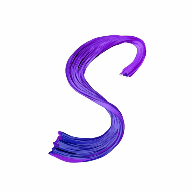 海岸盒子
30.3MB/ 系统工具 /
10
海岸盒子
30.3MB/ 系统工具 /
10
-
 iPhone12启动器
33.3MB/ 系统工具 /
10
iPhone12启动器
33.3MB/ 系统工具 /
10
-
 清理大师
3.7MB/ 系统工具 /
10
清理大师
3.7MB/ 系统工具 /
10
-
 柠檬来电助理官网版
13.3MB/ 系统工具 /
10
柠檬来电助理官网版
13.3MB/ 系统工具 /
10
DriveDroid是一款极为专业的软件,它能够把手机变成启动盘,并与电脑联机,实现各类操作。其功能十分强大,支持加载和读取各种文件,还能挂载ISO镜像,通过与电脑端连接,满足多样化的操作需求。欢迎使用!
DriveDroid功能
1、文件加载,
使部分已获取root权限的安卓手机能够实现iso文件的智能加载。
2、创建镜像,
支持自定义创建手机空白镜像,便于与电脑连接。
3、文件启动,
能够把手机转变为启动盘,一键就能实现iso文件的读取,阅读十分便捷。
4、文件传输,
能够智能化地实现电脑与手机之间相关iso格式文件的传输。
5、文件,
支持将读取完毕的文件在本地进行智能化分类保存。
DriveDroid使用教程
DriveDroid的原理在于,使你的手机能够支持创建分区以挂载ISO镜像,随后将数据线连接到电脑,如此一来,就能让你的安卓手机实现引导功能。
【需要的条件】
DriveDroid(你提供的文本仅这一个词,似乎没有太多可修改的空间,不知是否满足需求,若有其他要求请补充说明 )
安卓手机
必须ROOT
手机预留了5G的空间大小。
系统镜像
开启制作工具(可选择Rufus或UltraISO)
1、借助「DriveDroid」创建一个空盘,选取「Create a blank image」功能。

2、输入你喜欢的镜像名称。接着输入空间大小,比如5500MB ,差不多就是5G左右的大小。
Partition table(MBR)因我们所需为NTFS格式,在此无法进行转换,故直接选择None。

3、着手进行磁盘挂载操作,在此步骤可对读写进行设置。在建立磁盘挂载的过程中,请勿在手机上执行其他操作,需耐心等候。

4、完成建立操作后,需将磁盘格式转换为NTFS。以管理员身份运行CMD,在CMD命令行中输入:diskpart命令。

5、接着输入list disk命令,这样就能查看当前全部磁盘。这里面Disk 3便是通过手机创建的磁盘空间,留意其后面显示的容量为5500MB 。

6、随后输入select disk 3指令,此处选择由手机创建的磁盘空间。

7、键入create partition primary命令,着手创建磁盘盘符。

8、键入“format fs=ntfs quick”命令,随即启动格式化操作,并构建NTFS格式。

9、执行active命令,使手机所创建的分区具备引导启动的支持能力。
10、随后,在资源管理器中就能看到新创建的手机磁盘。要是想节省些空间,可开启NTFS压缩。(操作方法:右键点击磁盘属性,勾选“压缩此驱动器以节约磁盘空间” )

11、着手制作系统 U 盘启动盘,优先推荐使用「Rufus」软件。操作时,只需选择系统镜像以及刚刚创建好的手机分区即可,过程十分简便。

要是你需要WinPE,教程并无差异,自行查找WinPE启动方式,比如微PE工具箱、老毛桃WinPE等等。
12、开启电脑后进入BIOS,对启动优先级进行设置,选中刚刚创建的磁盘,一般选择USB启动就行。(由于不同主板的设置方式存在差异,需自行探索。)
DriveDroid特色
1、如同真实的USB/CD设备那般对ISO文件进行托管
于Android手机中存放ISO/IMG文件,借助USB线缆把手机与PC相连,接着从USB启动PC。
借助它,能够迅速完成安装、实现系统救援,或者随身携带便携式操作系统。
2. 现成的ISO文件
DriveDroid包含最新的热门ISO文件清单。
它涵盖Linux发行版,像人的本质、一种男式软呢帽以及Arch Linux,这些能够在手机上进行安装或运行。另外还包含专门的图像,诸如GParted、操作系统以及眼裂。
3、创建空白图像
借助PC端工具来刻录USB映像,像Windows 10媒体创建工具以及鲁弗斯(m.)都可以。
DriveDroid注意事项
1、若SD卡已连接至电脑,请勿使用DriveDroid,否则可能导致数据丢失。
2、此外,并非所有镜像都能成功加载。
3、手机必须为安卓系统。
4、务必获取Root权限。
DriveDroid小编点评
DriveDroid这款软件功能十分强大,主要是针对安卓机主进行设计的,能让您操作起来更为便捷,同时满足各类不同的使用需求。
详细信息
- 文件大小:4.02MB
- 当前版本:V0.10.50
















